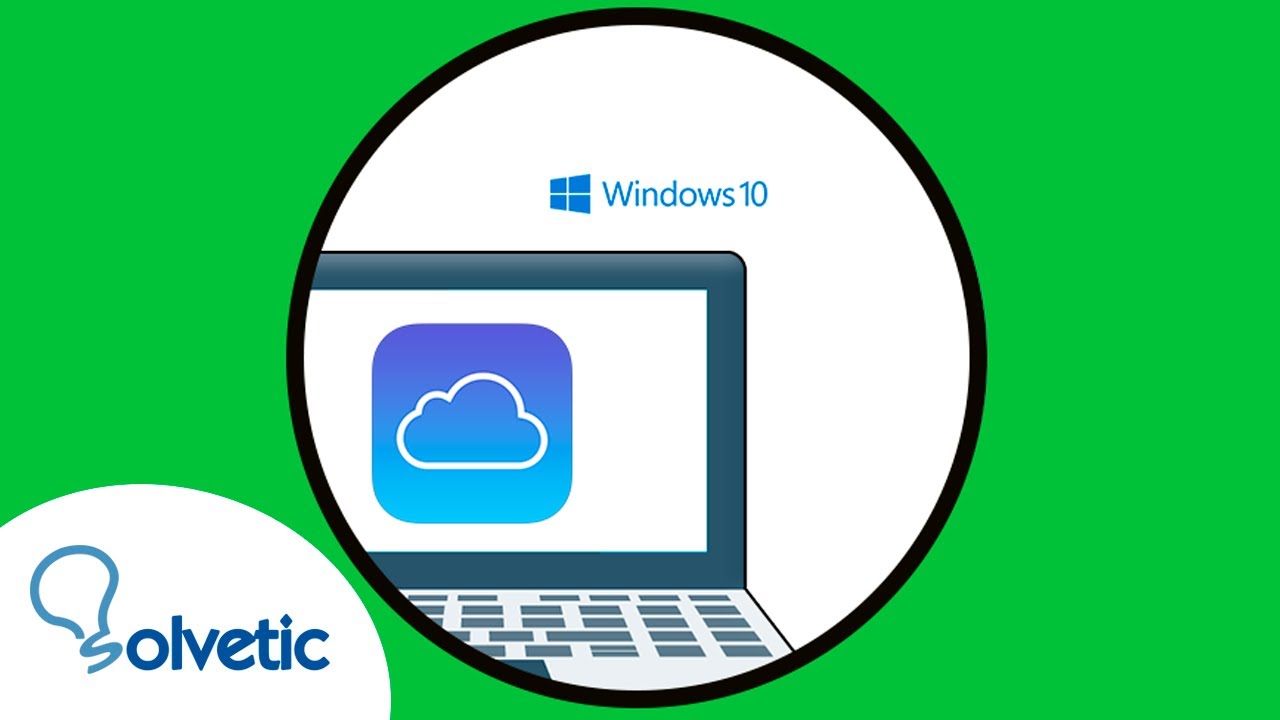
Si eres usuario de iCloud y has decidido utilizar un ordenador con sistema operativo Windows 10, configurar tu correo electrónico en este sistema puede ser una tarea confusa y compleja. Sin embargo, no te preocupes, ya que en este tutorial te enseñaremos cómo configurar correo iCloud en Windows 10 de manera sencilla y rápida. De esta manera, podrás acceder a todos tus correos electrónicos y contactos desde cualquier dispositivo. ¡Comencemos!
Accediendo a tu correo de iCloud desde tu computadora: Una guía paso a paso
Si eres un usuario de iCloud y necesitas acceder a tu correo electrónico desde tu computadora con Windows 10, no te preocupes, es muy fácil. En este artículo te explicaremos cómo configurar correo iCloud en Windows 10 y acceder a tu cuenta de correo electrónico de iCloud desde tu PC.
Paso 1: Asegúrate de tener la última versión de iCloud instalada en tu PC
Lo primero que debes hacer es asegurarte de tener la última versión de iCloud instalada en tu PC. Si aún no la tienes, puedes descargarla directamente desde la página oficial de Apple.
Paso 2: Configura tu cuenta de iCloud en Windows 10
Una vez que tengas instalada la última versión de iCloud en tu PC, deberás configurar tu cuenta de iCloud en Windows 10. Para ello, sigue los siguientes pasos:
1. Abre el menú de inicio de Windows y busca «iCloud».
2. Haz clic en el icono de iCloud para abrir la aplicación.
3. Ingresa tu ID de Apple y contraseña para iniciar sesión.
4. Selecciona los servicios de iCloud que deseas sincronizar con tu PC. En este caso, selecciona «Correo» y haz clic en «Aplicar».
Paso 3: Accede a tu correo de iCloud desde tu PC
Una vez que hayas configurado tu cuenta de iCloud en Windows 10, podrás acceder a tu correo electrónico de iCloud desde tu PC. Para ello, sigue los siguientes pasos:
1. Abre el menú de inicio de Windows y busca «Correo».
2. Haz clic en el icono de «Correo» para abrir la aplicación.
3. Haz clic en «Agregar cuenta» y selecciona «iCloud».
4. Ingresa tu ID de Apple y contraseña y haz clic en «Iniciar sesión».
5. Espera a que la aplicación sincronice tus correos electrónicos de iCloud.
6. Una vez que la sincronización haya finalizado, podrás acceder a tu correo electrónico de iCloud desde la aplicación de «Correo» de Windows 10.
Conclusión
Acceder a tu correo electrónico de iCloud desde tu PC con Windows 10 es muy fácil. Sólo necesitas tener la última versión de iCloud instalada en tu PC y seguir los pasos que te hemos indicado en esta guía. Esperamos que esta información te haya sido útil y puedas disfrutar de tu correo electrónico de iCloud desde tu PC con Windows 10.
Configurando el correo electrónico de iCloud: Una guía paso a paso para mantener tu bandeja de entrada organizada
Si eres un usuario de Apple, es posible que hayas creado una cuenta de correo electrónico de iCloud. Configurar esta cuenta en Windows 10 puede parecer un desafío, pero en realidad es bastante fácil. En este artículo, te mostraremos cómo configurar el correo electrónico de iCloud en Windows 10.
Paso 1: Lo primero que debes hacer es abrir la aplicación Correo en Windows 10. En la esquina inferior izquierda de la pantalla, haz clic en el botón de Windows y busca la aplicación de Correo. Haz clic en ella para abrirla.
Paso 2: Una vez que la aplicación de Correo esté abierta, haz clic en el botón de configuración (el icono de engranaje) en la parte inferior izquierda de la pantalla.
Paso 3: En el menú desplegable, haz clic en «Administrar cuentas». A continuación, haz clic en «Agregar cuenta».
Paso 4: Selecciona «iCloud» en el menú de opciones de proveedores de correo electrónico.
Paso 5: Introduce los detalles de tu cuenta de iCloud. Esto incluirá tu dirección de correo electrónico y tu contraseña.
Paso 6: Haz clic en «Iniciar sesión» y espera a que Windows 10 configure tu cuenta de correo electrónico de iCloud. Esto puede tardar unos minutos.
Paso 7: Una vez que se haya configurado tu cuenta, podrás ver tus correos electrónicos de iCloud en la bandeja de entrada de la aplicación Correo.
Para mantener tu bandeja de entrada organizada, te recomendamos que crees algunas carpetas para clasificar tus correos electrónicos. Puedes hacerlo haciendo clic con el botón derecho del ratón en la bandeja de entrada y seleccionando «Nueva carpeta».
Con estos sencillos pasos, podrás acceder a tus correos electrónicos de iCloud desde la aplicación de Correo de Windows 10 y mantener tu bandeja de entrada organizada con facilidad. ¡Prueba estos pasos hoy mismo y disfruta de una experiencia de correo electrónico sin problemas!
Comprendiendo las opciones de sincronización de correo en iCloud
Si eres usuario de iCloud y estás buscando configurar tu correo en Windows 10, es importante que comprendas las opciones de sincronización de correo que ofrece iCloud.
iCloud es un servicio en la nube que permite a los usuarios almacenar y sincronizar datos, como contactos, calendarios, fotos y correo electrónico, entre dispositivos Apple. Sin embargo, también es posible utilizar iCloud en dispositivos Windows, incluyendo la configuración de correo electrónico.
Cuando configures tu correo en Windows 10 utilizando iCloud, tendrás varias opciones de sincronización de correo que puedes elegir. Estas opciones incluyen:
Sincronización de correo entrante: Puedes elegir sincronizar todo el correo entrante o solo los mensajes de los últimos días. También puedes elegir si deseas descargar los archivos adjuntos.
Sincronización de correo saliente: Puedes elegir si deseas guardar una copia de los mensajes enviados en la carpeta de elementos enviados de iCloud.
Eliminar mensajes: Puedes elegir si deseas eliminar los mensajes de iCloud y de tu dispositivo después de un cierto período de tiempo.
Carpeta de correo: Puedes elegir la carpeta de correo que deseas utilizar para tu correo entrante y saliente.
Es importante tener en cuenta que estas opciones de sincronización de correo solo están disponibles si utilizas iCloud en tu dispositivo Windows. Si utilizas otro proveedor de correo electrónico, es posible que las opciones de sincronización sean diferentes.
Al elegir las opciones correctas, podrás sincronizar tu correo de manera efectiva y asegurarte de que tus mensajes estén siempre disponibles en todos tus dispositivos.
Conectando tu cuenta de iCloud con Windows: una guía paso a paso
¿Eres usuario de Windows 10 y también tienes una cuenta de iCloud? Si es así, es posible conectar estas dos cuentas para tener acceso a tus fotos, correos electrónicos, contactos y calendarios en ambos dispositivos.
A continuación, te presentamos una guía paso a paso para conectar tu cuenta de iCloud con Windows:
Paso 1: Abre el menú de inicio de Windows y selecciona «Configuración».
Paso 2: Selecciona «Cuentas».
Paso 3: Haz clic en «Correo electrónico y cuentas».
Paso 4: Selecciona «Agregar una cuenta».
Paso 5: Selecciona «iCloud» en la lista de opciones.
Paso 6: Ingresa tu dirección de correo electrónico de iCloud y tu contraseña.
Paso 7: Haz clic en «Iniciar sesión».
Paso 8: Selecciona los servicios de iCloud que deseas sincronizar con Windows, como correo electrónico, contactos, calendario y fotos.
Paso 9: Haz clic en «Guardar».
¡Listo! Ahora podrás acceder a tus datos de iCloud desde tu dispositivo Windows 10. Recuerda que si realizas cambios en tus datos en uno de los dispositivos, se actualizarán automáticamente en el otro.
Sigue esta guía paso a paso y comienza a disfrutar de la integración de tus cuentas.
